For smarttelefonbrukere har kameraet blitt nesten en refleks: Du ser noe bemerkelsesverdig, du fanger et øyeblikk, og du vil bevare det minnet for alltid. Men hva om den spesielle snappen ikke er evig verdt? Mens papirøyeblikksbilder er notorisk vanskelige å skille seg med i hånden, er digitale filer i Android-galleriet ditt mye lettere å forkaste. Når det er sagt, skjer feil, og du kan endre mening om et bilde eller en video du for raskt kastet ut.
Innhold
- Slett bilder fra Galleri-appen
- Gjenopprett slettede bilder fra Galleri-appen
- Slett bilder fra Google Foto
- Gjenopprett slettede bilder fra Google Foto
- Gjenopprette bilder ved hjelp av tredjepartsprogramvare
Vi viser at du må slette bilder fra din Android telefonen og for å gjenopprette dem hvis du ombestemmer deg. Eksempelet nedenfor er i Android 10. Samtidig som
Anbefalte videoer
Har du en iPhone? Du kan gjøre det samme. Se vår guide på hvordan du sletter og gjenoppretter bilder fra din iPhone.
I slekt
- Hvor mye koster Apple Music, og hvordan kan du få det gratis?
- Denne Android-telefonen på $600 har én stor fordel i forhold til iPhone
- De beste sammenleggbare telefonene i 2023: våre 4 favoritt sammenleggbare akkurat nå
Slett bilder fra Galleri-appen
Nesten alle Android-telefoner har en Galleri-app som lagrer bilder, videoer og skjermbilder tatt med smarttelefon kamera og bilder fra andre kilder som du har lastet ned fra nettsteder eller lagret fra e-post eller tekstmeldinger. Fra Galleriet kan du fjerne ett bilde eller mange bilder samtidig. Dette er hvordan.



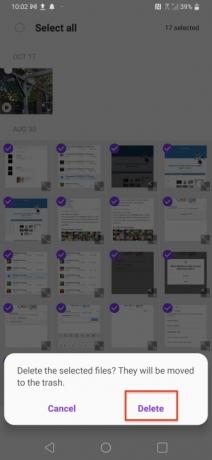


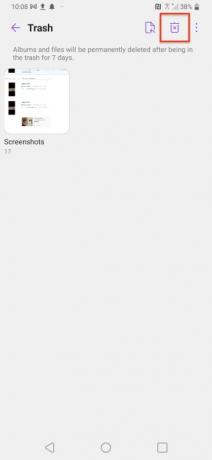
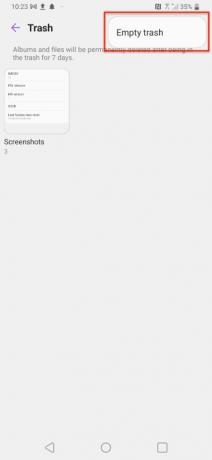
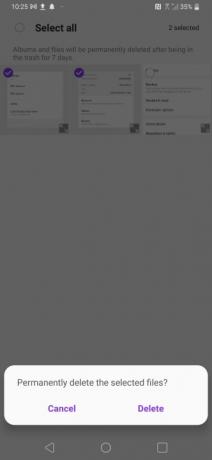
- Trykk for å starte Galleri-appen.
- Trykk på Bilder knappen for å få tilgang til alle bildene dine.
- Trykk på Søppelbøtte ikonet øverst.
- Velg alle bildene du vil kaste ved å trykke på sirklene øverst til venstre på hvert bilde. De valgte vil vise et hakemerke.
- Trykk på Slett knappen nederst i vinduet.
- Du kan få et varsel som spør om du er sikker på at du vil slette disse bildene. Trykk på Slett en gang til.
- Bildene dine flyttes deretter til papirkurven og etter syv dager blir de slettet permanent.
- For å slette disse bildene permanent, trykk på ikonet med tre prikker øverst til høyre og trykk Søppel.
- I papirkurven trykker du på ikonet med tre prikker igjen og trykker på Tøm søppel eller trykk på albumikonet for å åpne albumet og trykk på søppelbøtta med X-en i for å velge bildene du vil fjerne umiddelbart.
- Trykk på Slett nederst på skjermen.
- En dialogboks vises for å spørre om du er sikker. Trykk på Slett igjen og de er borte for alltid.
Gjenopprett slettede bilder fra Galleri-appen
Men vent litt! Hva om du slettet noe ved en feil? Ingen bekymringer. Du kan enkelt hente og gjenopprette den til galleriet. Dette er hvordan.

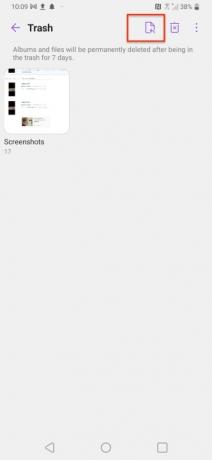

- Trykk på ikonet med tre prikker øverst til høyre.
- Trykk på Søppel for å se albumet som inneholder bildene du har slettet.
- Trykk for å åpne albumet.
- Trykk på Restaurere ikon.
- Trykk på et bilde du vil lagre eller Velg alle.
- Trykk på Restaurere.
Slett bilder fra Google Foto
Google Photos er en fem år gammel tjeneste for bildedeling og lagring som lagrer bilder opp til 16 MP og videoer opp til 1080p. Tjenesten er gratis og ubegrenset frem til 1. juni 2021. I november 2020 kunngjorde Google at de vil avslutte sin gratis ubegrensede lagringsplass for bilder av «høy kvalitet» eller «ekspresskvalitet» fra og med 1. juni 2021. Eksisterende bilder påvirkes ikke, men nye bilder lastet opp etter den datoen vil telle mot den gratis lagringskvoten på 15 GB som er spredt mellom Google Disk, Gmail og Google Foto. Slik sletter du bilder fra Google-tjenesten. Den samme metoden fungerer for både individuelle bilder og album.






- Start Google Foto.
- Rull for å velge et bilde du vil slette.
- Trykk på Søppel ikonet nederst til høyre på skjermen.
- Det vises en dialogboks som spør om du vil fjerne bildet fra Google-kontoen din. Trykk på Flytt til søppel. Hvis du gjør en feil, kan du trykke Angre akkurat der.
- For å få tilgang til papirkurven, trykk Bibliotek nederst til høyre på skjermen.
- Trykk på Søppel knappen, og den vil vise alle bildene i papirkurven, som slettes permanent etter 60 dager.
Pass på: Hvis du bruker Google Foto som sikkerhetskopi i skyen, eller hvis Android-telefonen din bare leveres med Google Bilder, ikke bruk den til å slette bilder fra telefonen din fordi den handlingen også vil slette dine online backup. Sørg for at du bruker Galleri-appen på telefonen (instruksjonene ovenfor) eller en annen tredjepartsapp som QuickPic Gallery Dark eller Gallery for å bli kvitt bilder du vil beholde i Google-skyen, men ikke på din håndsett.
Gjenopprett slettede bilder fra Google Foto
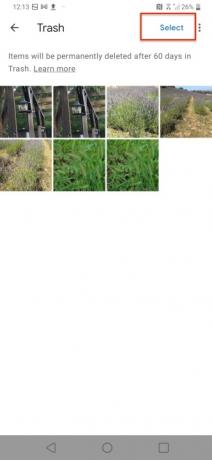

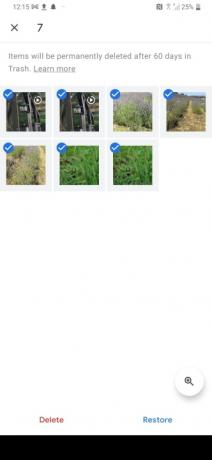
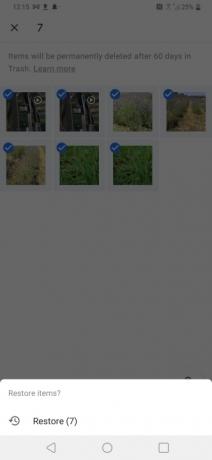
- I papirkurven trykker du på Plukke ut knappen øverst til høyre.
- Trykk på et eller alle bilder for å velge dem.
- Trykk på Restaurere. Et varsel spør om du vil gjenopprette bildene.
- Trykk på Restaurere.
Gjenopprette bilder ved hjelp av tredjepartsprogramvare
Du har alltid muligheten til å bruke en tredjepartsprogramvare for å hente slettede bilder. Wondershares Dr. Fone og iMobies Phone Rescue for Android er bare to eksempler på gjenopprettingsprogramvare som er tilgjengelig for allmennheten.
Wondershare Dr. Fone

Dr. Fone Data Recovery (Android) gjør det mulig å hente bildene dine og en rekke andre mediedata fra
iMobie PhoneRescue for Android

TelefonRescue for
Redaktørenes anbefalinger
- De beste datingappene i 2023: våre 23 favoritter
- Honors nye Android-telefon har en funksjon vi aldri har sett før
- De beste Android-telefonene i 2023: de 16 beste du kan kjøpe
- Beste telefontilbud: Samsung Galaxy S23, Google Pixel 7 og mer
- Nokias nyeste Android-telefon har en utrolig kul funksjon
Oppgrader livsstilen dinDigitale trender hjelper leserne å følge med på den fartsfylte teknologiverdenen med alle de siste nyhetene, morsomme produktanmeldelser, innsiktsfulle redaksjoner og unike sniktitter.




